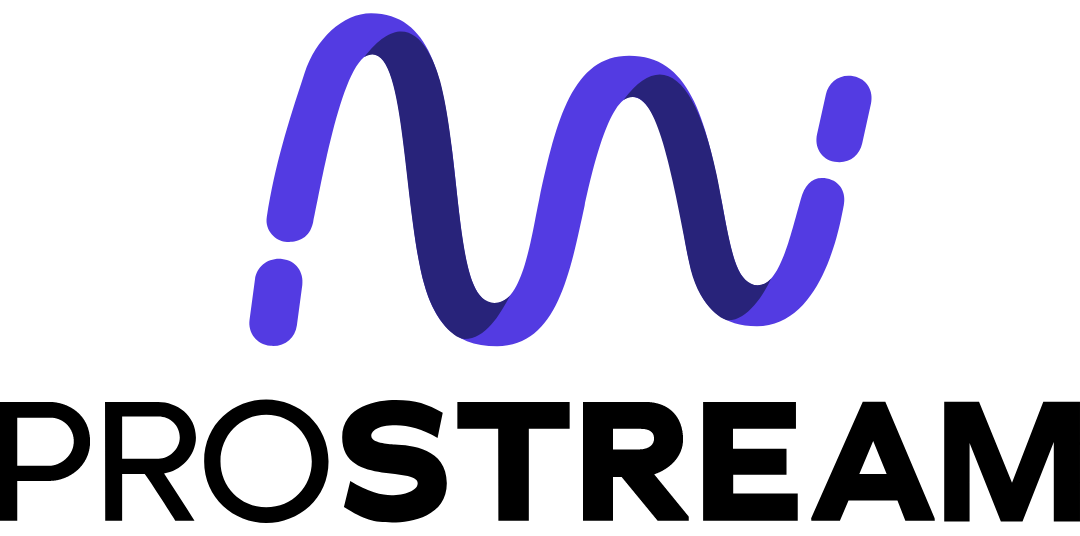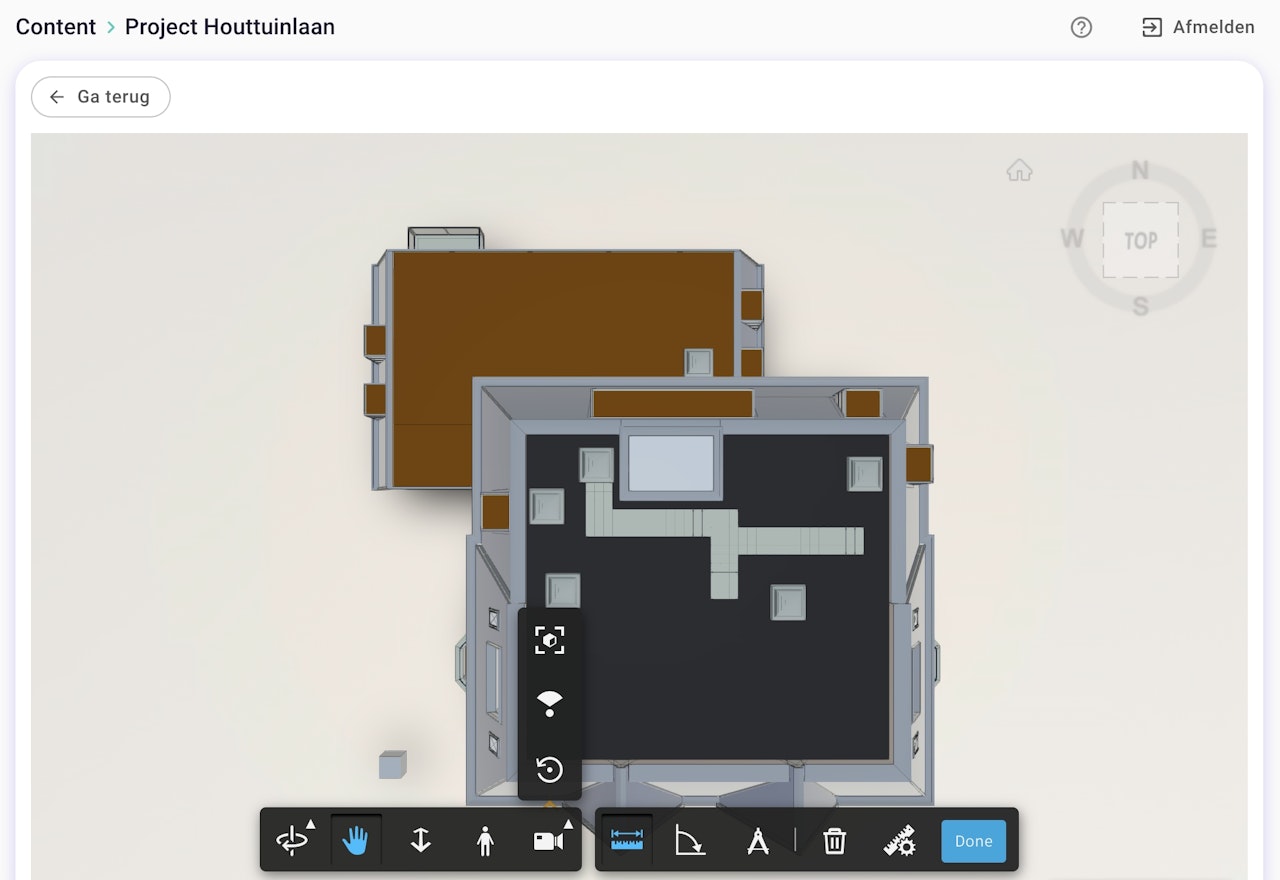
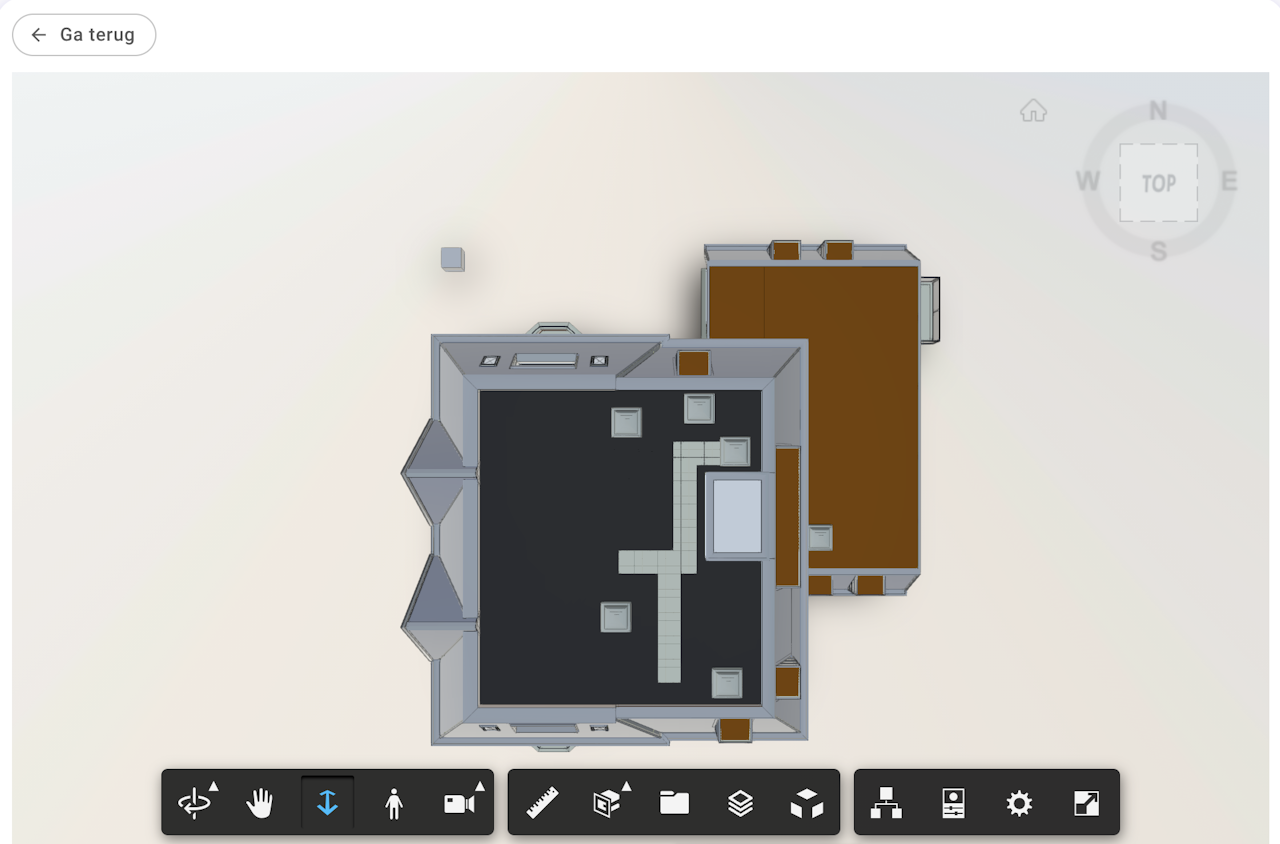
3D-bestand
Om een 3D-bestand te openen, dien je hem eerst eenmalig om te zetten naar een vorm die Prostream herkent. Dat doe je door een simpele klik op dit icoon. Als het omzetten klaar is, verandert het icoon in een 3D-kubus. Dan kun je aan de slag.
Om de viewer te openen, klik je op de 3D-kubus in het venster. Daar kun je van alles doen, zoals afstanden meten, doorsnedes maken, metadata bekijken en nog veel meer.
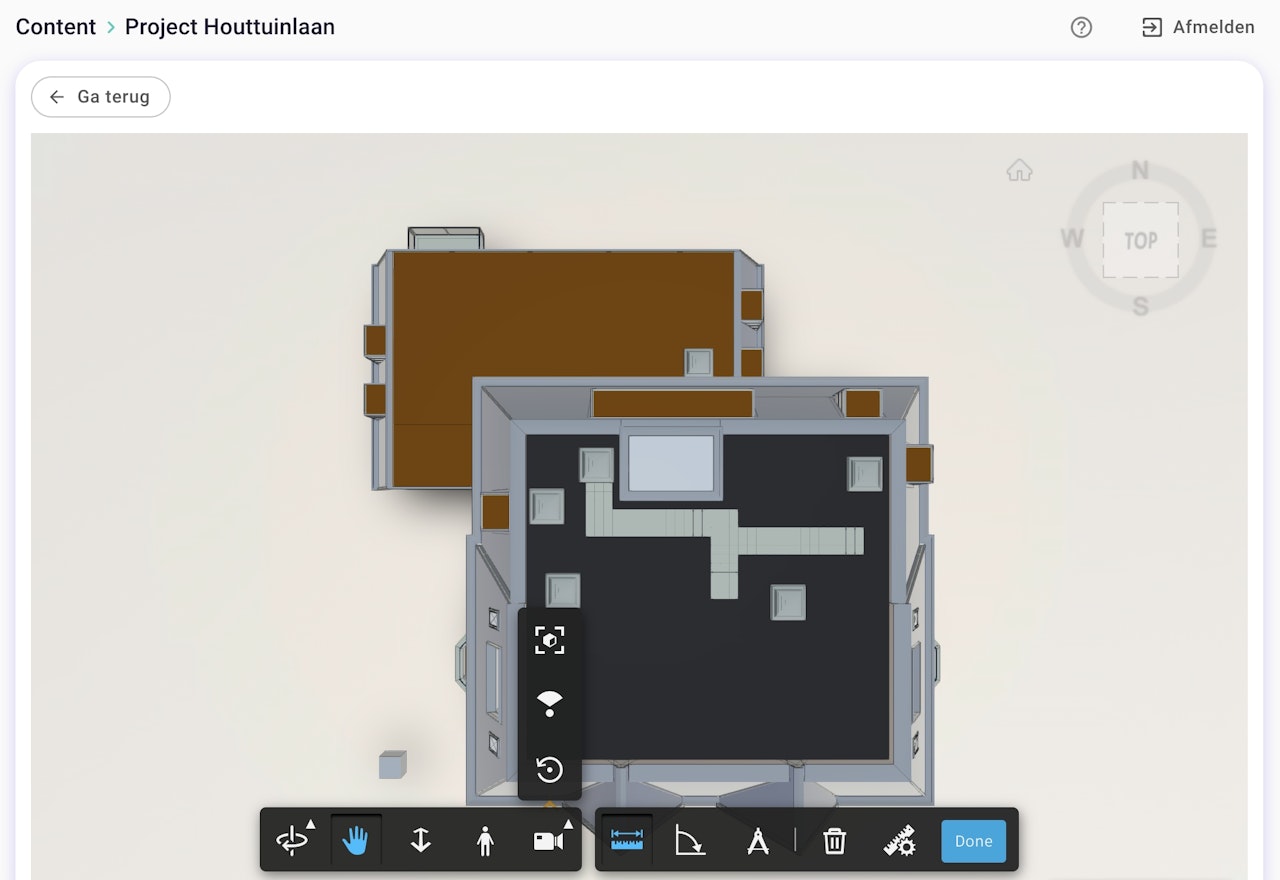
Functies van de 3D-viewer
Cirkelen: Met cirkelen kun je je model eenvoudig verschillende kanten in draaien.
Pannen: Pannen is het vastzetten van je model op het gewenste Zoom-niveau. Je model draait nu niet meer mee.
Zoom: Eenvoudig in- en uitzoomen op je model.
First Person: Met de first person-tool navigeer je zelf door je model. Je kunt door iedere ruimte lopen die je wilt. Bij het openen van deze tool zie je een pop-up met toelichting over hoe je door een model navigeert. Rechtsboven zie je waar jij je in het model bevindt.
Camera-interacties: Met de verschillende camera-functies ben je in staat om het beeld aan te passen.
Aanpassen aan scherm: Hiermee houd je het model passend in beeld. Verschuift je model uit beeld, dan plaats je het met deze tool weer terug in het midden.
Brandpuntafstand: Dit is de afstand in millimeters tussen de sensor van de camera en het midden van het objectief. Dit houdt in dat hoe lager het getal van de brandpuntafstand, hoe meer je ziet. Dat noemen we groothoek. Hoe hoger het getal van de brandpuntafstand, hoe meer het beeld dichterbij gehaald wordt. Dan heb je meer zoom.
Rollen: Hiermee draai je het beeld zonder dat het model draait (het aanzicht).
Maateenheid: Diverse tools om afstanden binnen het model te meten (horizontaal, verticaal, hoeken, kalibratie).
Doorsnede-analyses: Mogelijkheid om diverse doorsnedes te maken, zowel horizontaal als verticaal.
Document browser: De document browser toont je alle relevante documenten van het gebouw/model (bij Revit-bestanden nog uitgebreider dan bij ifc-files).
Levels: Door op een level te klikken, wordt alleen het betreffende level getoond. Klik je er weer op, dan verschijnen alle overige levels weer. Zo kun je eenvoudig verdiepingen aan- en uitzetten.
Model browser: De model browser toont je alle relevante elementen van het gebouw of model.
Eigenschappen: Eigenschappen kun je het beste gebruiken samen met de model browser. Door deze tegelijk aan te zetten, heb je alle documenten en elementen van het gebouw bij elkaar en zie je precies wat waarbij hoort.
Instellingen: Je kunt de instellingen van de BIM-viewer wijzigen, maar in principe staan deze goed ingesteld voor jouw apparaat.
Full screen: Bekijk je model op volledig scherm.
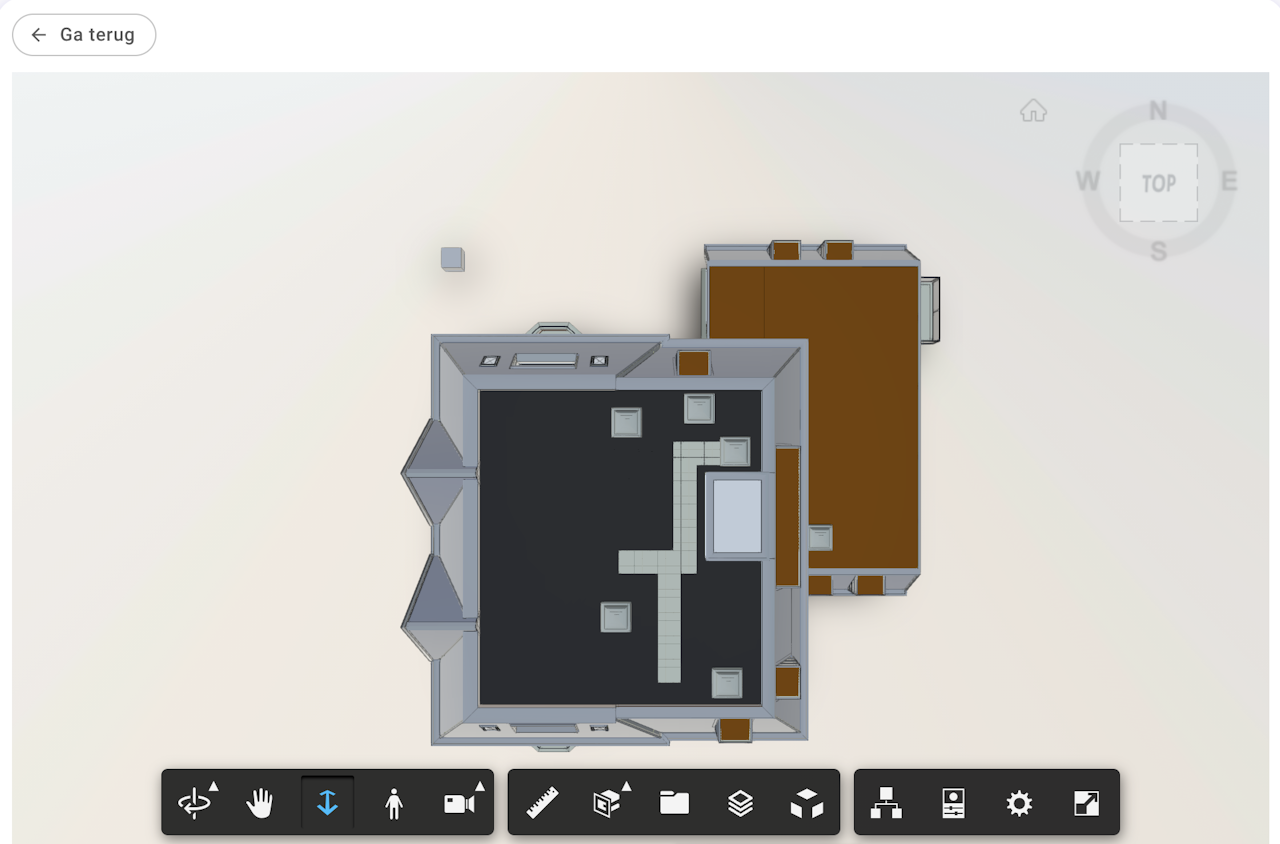
Geaccepteerde bestandsvormen
3DM
3DS
A
ASM
ASM
ASM
BRD
CATPART
CATPRODUCT
CGR
COLLABORATION
DAE
DGN
DLV3
DWF
DWFX
DWG
DWT
DXF
EMODE
EXP
F2D
F3D
FBX
G
GBXML
GLB
GLTF
IAM
IDW
IFC
IGE
IGES
IGS
IPT
IWM
JT
MAX
MODEL
MPF
MSR
NEU
NEU
NWC
NWD
OBJ
PAR
PDF
PMLPRJ
PMLPRJZ
PRT
PRT
PSM
PSMODEL
RVT
SAB
SAT
SCH
SESSION
SKP
SLDASM
SLDPRT
STE
STEP
STL
STLA
STLB
STP
STPZ
VUE
WIRE
X_B
X_T
XAS
XPR